ps将风景照片变成素描效果的步骤
发布时间:2017-04-21 17:46
素描是美术的一种技巧,很多人都喜欢这种效果,而且还用ps来制作。那你知道ps如何将风景照片变成素描效果吗?今天跟着小编一起学习xx,希望对你有帮助。
ps将风景照片变成素描效果的步骤
在ps软件中,先打开素材,然后再复制一个出来,如图所示
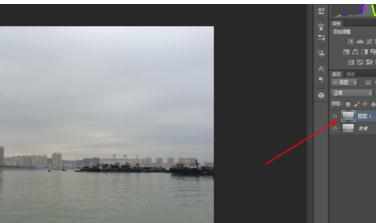
选择图层1,在菜单栏上选择图像调整去色,如图所示


接着再复制一个图层,然后在菜单栏上选择图像调整反相
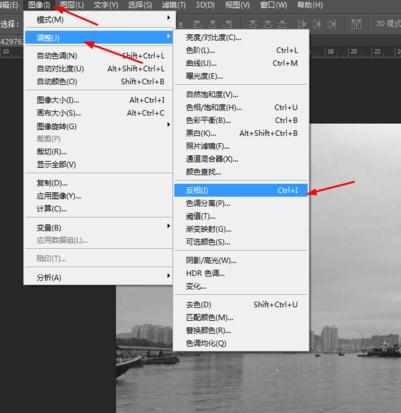

选择图层2的混合模式改为颜色减淡,如图所示
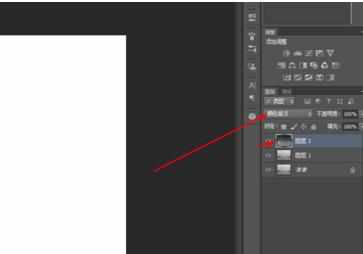
选择图层2,然后在滤镜中添加高斯模糊,如图所示
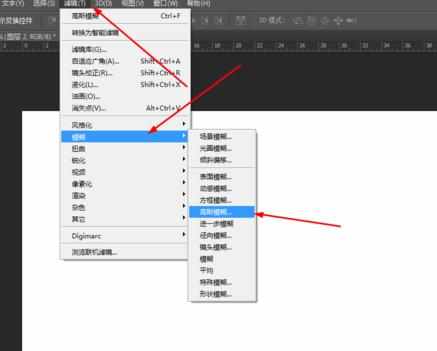
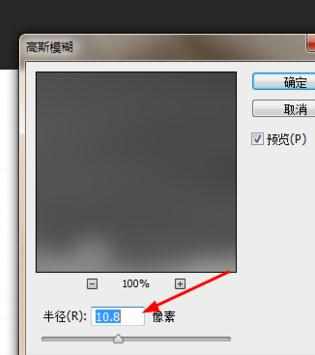
效果如下图所示
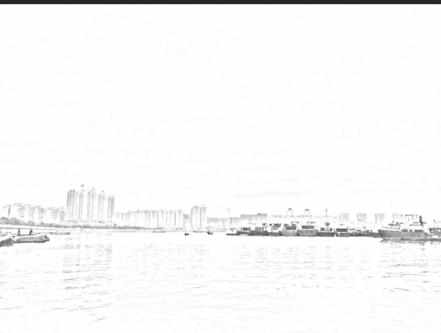

ps将风景照片变成素描效果的步骤的评论条评论